Spójrzmy prawdzie w oczy, bez możliwości komunikowania się za pomocą emoji, wielu z nas nie przeszłoby przez pandemię tak dobrze, jak my. Fakt, że Slack pozwala na niestandardowe emotikony, oznacza, że jeśli w Twoim obszarze roboczym jest jakiś żart, coś w rodzaju referencje do firmy, a nawet po prostu szczególnie urocze zdjęcie biurowego zwierzaka, możesz je udostępnić w formularz emoji.
Chociaż wysyłanie zdjęć ziewającego kota może być fajnym sposobem komunikowania się ze współpracownikami, nie wszystkie grupy lub organizacje to ludzie od kotów (a niektóre w ogóle nie chcą niestandardowych emotikonów). Jeśli nie możemy Cię przekonać, że koty są świetne i chcesz ograniczyć członkom swojego obszaru roboczego możliwość dodawania niestandardowych emotikonów do obszaru roboczego, oto jak to zrobić.
Aby ograniczyć możliwość dodawania i edytowania niestandardowych emotikonów, musisz przejść do ustawień uprawnień obszaru roboczego. Aby się tam dostać, musisz najpierw kliknąć nazwę obszaru roboczego w prawym górnym rogu. Następnie w menu rozwijanym wybierz „Ustawienia i administracja”, a następnie „Ustawienia obszaru roboczego”, aby otworzyć ustawienia obszaru roboczego w nowej karcie.
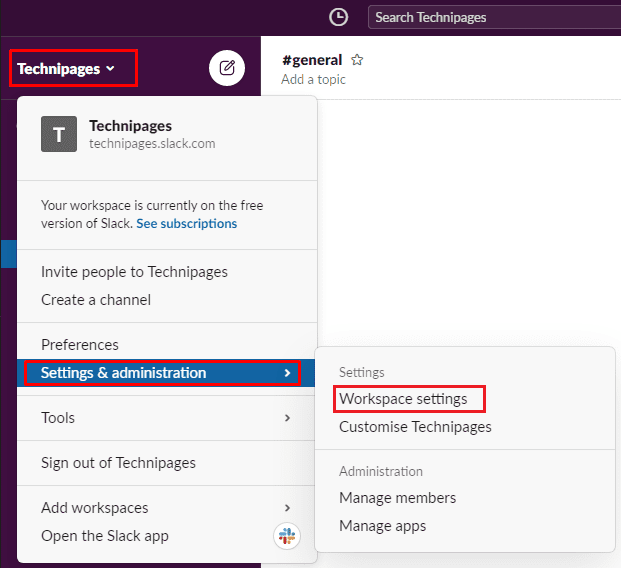
Przejdź do zakładki „Uprawnienia” u góry strony, a następnie kliknij przycisk „Rozwiń”, aby uzyskać uprawnienia „Niestandardowe emoji”.
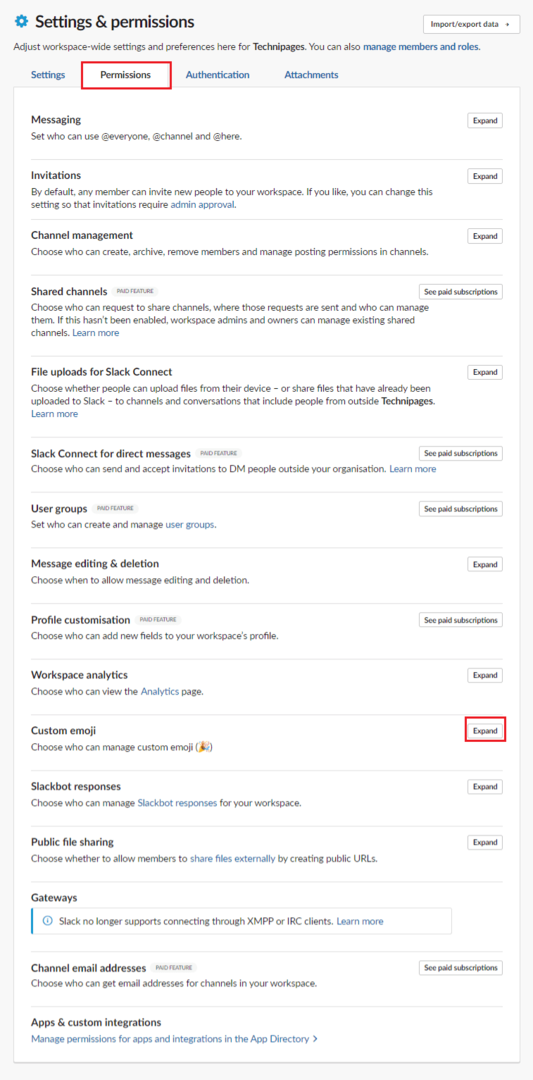
Aby ograniczyć możliwość dodawania i edytowania niestandardowych emotikonów w obszarze roboczym do właściciela i administratora obszaru roboczego, kliknij menu rozwijane oznaczone „Osoby, które mogą zarządzać niestandardowymi emotikonami”. Po zmianie tego ustawienia na „Tylko właściciel i administratorzy obszaru roboczego”, kliknij „Zapisz”, aby zastosować ustawienie.
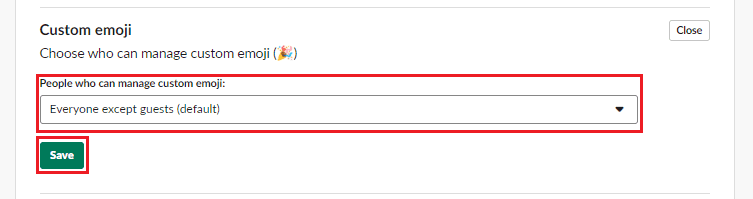
Możliwość tworzenia i edytowania niestandardowych emotikonów może być prostą i beztroską zabawą, ale może nie być dobrym pomysłem dla wszystkich użytkowników, aby móc to robić w każdym obszarze roboczym. Wykonując czynności opisane w tym przewodniku, możesz ograniczyć możliwość dodawania i edytowania niestandardowych emotikonów w obszarze roboczym do administratorów.